はじめに
2024/02/04 に、「つまずき Ansible【Part38】ネットワークモジュールを VS Code でデバッグしたい」という配信をしました。
cisco.ios コレクションのモジュールのような、ネットワーク機器に接続して操作するとき、Playbook で指定したオプションがどのように処理されるのか、を知りたいときがあって、VS Code でステップ実行とかできたらいいなーと思っていました。
あくまでも Playbook を起点にデバッグしたかったです。
いろいろ試行錯誤した結果できるようになり、ブログよりもデモ中心にお見せしたほうが伝わりやすいと思い、久々に配信をしました。
動画
- 00:00 はじめに
- 01:43 cisoc.ios.ios_command モジュールのデバッグ
- 04:05 ブレークポイントでとまったところ
- 05:20 変数の参照と書き換え
- 07:07 launch.json の解説
- 13:10 cisoc.ios.ios_interfaces モジュールのデバッグ
- 14:55 望む設定と現在の設定
- 17:13 インターフェース名のノーマライズ
前提条件
今回の方法が通用するのは、わかっている範囲でいくつか条件があります。
- ネットワークモジュールであること
- つまり、コントロールノードでモジュールのコードが動作する
- Direct Execution (
import_modules) が有効であることansible.netcommonコレクション 3.0.0 からデフォルトで有効- つまり、コントロールノードで「圧縮→コピー→解凍」というフェーズを介さずにモジュールのコードが動作する
また、私の環境ではまだ macOS でしかできていません。Remote SSH で接続した先の Linux ではうまくブレークポイントを有効にできませんでした(類似事象 issue)。
([2024/02/27 追記] issue がクローズされ、参考ドキュメントがアップされていました)
仕込み
デバッガの定義ファイルである .vscode/launch.json には以下の定義をしてあります。
今回は、ansible もコレクションも ${workspaceFolder}/.venv にインストールしています。
programで、そのなかの ansible-playbook を指定しているのが一番のポイントです。
{ // IntelliSense を使用して利用可能な属性を学べます。 // 既存の属性の説明をホバーして表示します。 // 詳細情報は次を確認してください: https://go.microsoft.com/fwlink/?linkid=830387 "version": "0.2.0", "configurations": [ { "name": "ansible-playbook: 現在のファイル", "type": "debugpy", "request": "launch", "console": "integratedTerminal", "program": "${workspaceFolder}/.venv/bin/ansible-playbook", // ポイント "args": [ "${file}", // 開いているファイル "-i", "${workspaceFolder}/inventory.yml", // イベントリファイル "-vvvvv" // お好み ], "env": { // "PYTHONPATH": "${workspaceFolder}/.venv/lib/python3.11/site-packages/", // 試行錯誤の残骸 // "ANSIBLE_COLLECTIONS_PATHS": "hogehoge", // 必要に応じて "ANSIBLE_PERSISTENT_CONNECT_TIMEOUT": "0" // 必要に応じて(デバッグ中に接続断しないように) }, "justMyCode": false, // モジュールのコードにブレークポイントを張るため // "subProcess": false, // 試行錯誤の残骸 } ] }
cisco.ios.ios_command モジュールのデバッグ
以下のような、show コマンドを実行する Playbook をデバッグします。
--- - name: Test play hosts: ios gather_facts: false tasks: - name: Test ios cisco.ios.ios_command: commands: - show interfaces
動かしたいファイルを開いている状態で、統合ターミナルではなく 「実行とデバッグ」経由で、launch.json で定義した ansible-playbook: 現在のファイル" を選択します。

すると、あらかじめ設定したブレークポイントのところで止まってくれます。
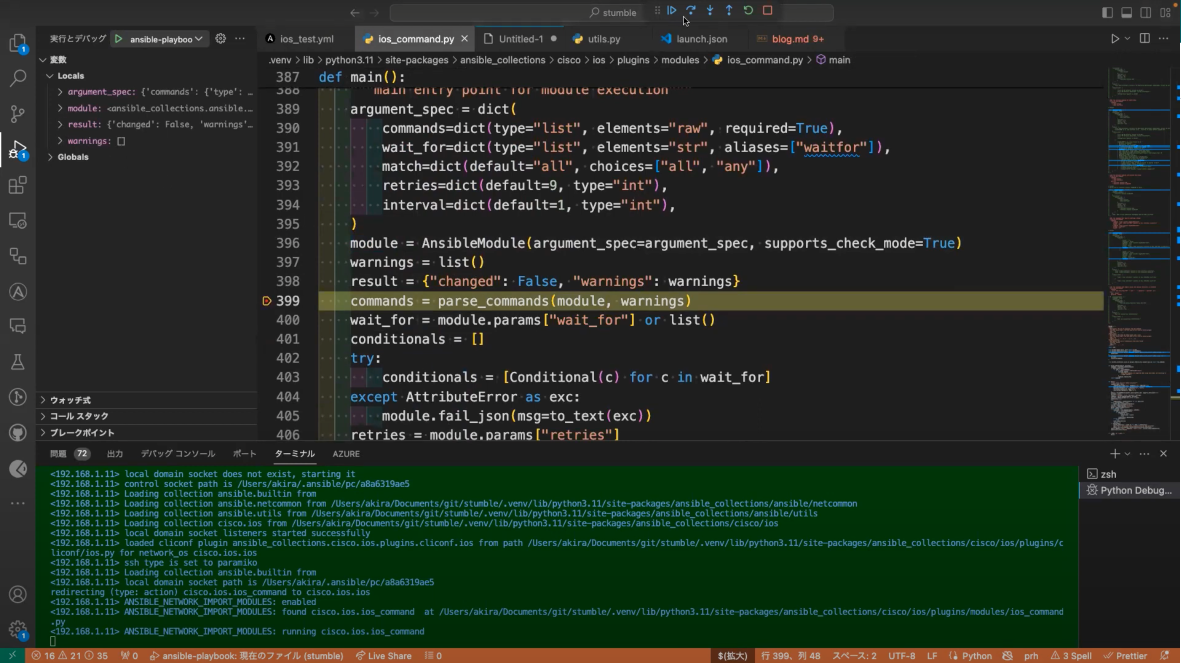
少し進めると、Playbook で指定した show コマンドが入っていることがわかります。
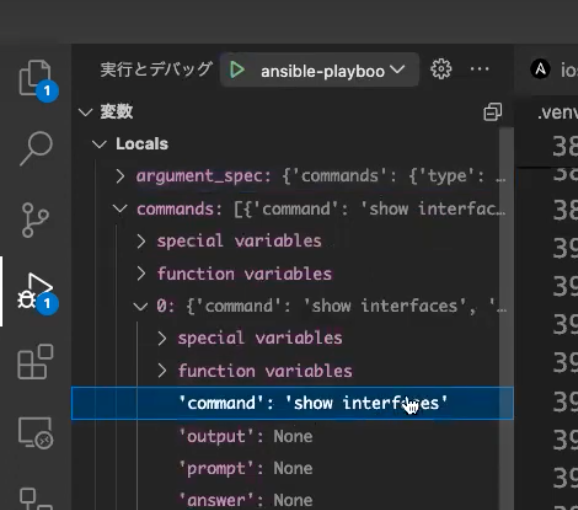
変数の値は参照だけでなく変更もできます。この状態で show ip route にコマンドを書き換えて処理を実行すると、show ip route が実行されます。

cisco.ios.ios_interfaces モジュールのデバッグ
続いて、インターフェースの基本設定をする cisco.ios.ios_interfaces モジュールのデバッグを試します。
--- - name: Test play hosts: ios gather_facts: false tasks: - name: Configure interface cisco.ios.ios_interfaces: config: - name: GigabitEthernet0/0 description: sakana
今回は、モジュール本体から呼ばれている別のファイルのところにブレークポイントを設定しました。wantd という変数に、Playbook で指定した、こうなってほしいという設定値が入っているのがわかります。
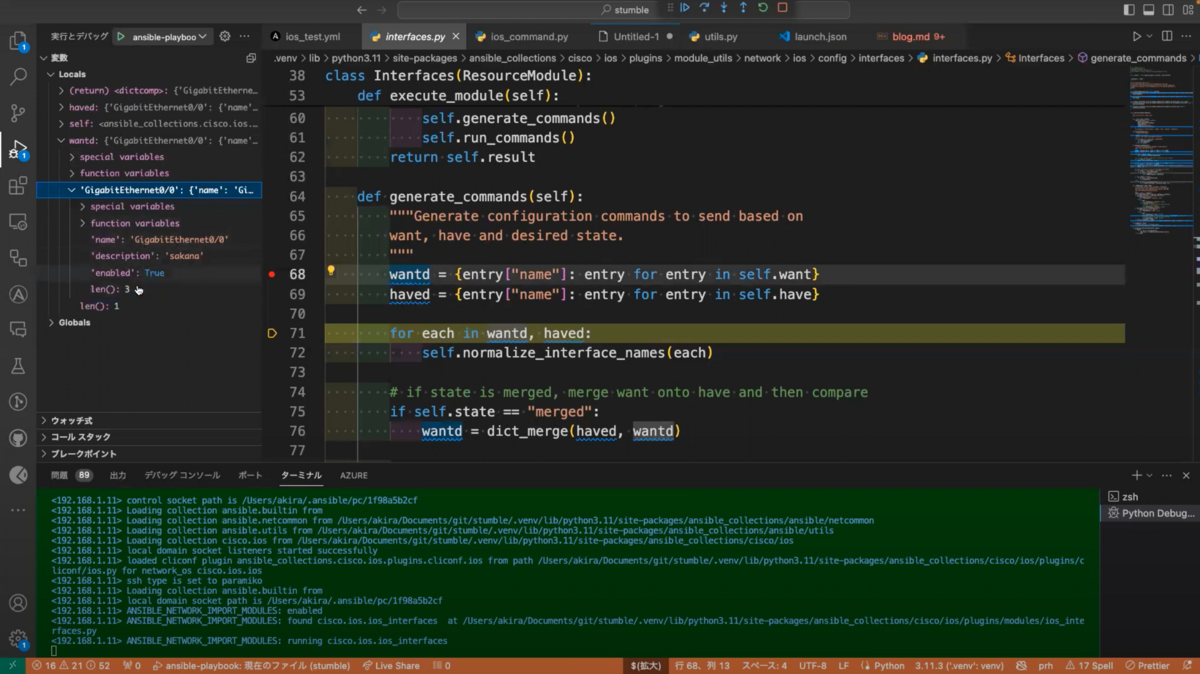
一方 haved の中には、機器から取得したインターフェースの今の設定が入っているのがわかります。

今度はちょっと変わった例として、以下のような変なインターフェースの名前を Playbookで指定してデバッグします。
- name: Giggegegegeggegerrjii0/0
処理を追っていくと、normalize_interface で、インターフェースの名前のノーマライズをしていることがわかります。ここでは、小文字に変換したうえで gi から始まれば、GigabitEthernet として扱う、ということがわかります。
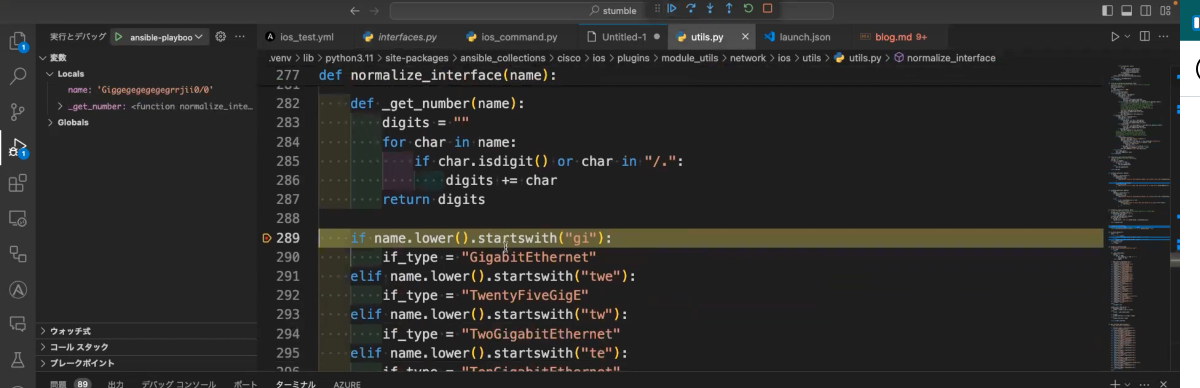
おわりに
コードを読む力があれば、デバッグしなくても処理が理解できると思うのですが、私はこのようにステップ実行して見れると非常にありがたいです。
配信方法を急遽 YouTube Live から Zoom に切り替えたため、参加者の皆様にはお手数おかけしました・・。 それでもご視聴いただいた皆さん、ありがとうございました!
参考
VS Code の基本やデバッグについては、最近発売された「改訂新版 Visual Studio Code実践ガイド」がおすすめです。いろいろと新しい機能についても説明されています。
